“Trời ơi tin được không? Thằng bạn em vừa chia tay xong, thế là nó đùng cái xóa luôn Facebook!” – Chị Lan, chủ quán trà đá đầu ngõ nhà tôi, vừa rót trà vừa buôn chuyện rôm ráp. Chuyện Facebook giờ phổ biến như chuyện cơm bữa, ai mà chẳng có một (vài) cái tài khoản. Nhưng mà đời có lúc thế này, lúc thế khác, nhiều khi cần “dứt áo ra đi” cho nhẹ lòng. Mà xóa Facebook thì dễ rồi, nhưng xóa trên điện thoại Oppo thì làm sao nhỉ? Đừng lo, bài viết này sẽ hướng dẫn bạn cách “chia tay” Facebook trên dế yêu Oppo một cách nhanh gọn lẹ nhất!
Bạn muốn bảo mật thông tin cá nhân sau khi bán điện thoại? Hay đơn giản là “cai nghiện” Facebook một thời gian? Dù lý do là gì, việc xóa tài khoản Facebook trên điện thoại Oppo cũng chẳng hề phức tạp như bạn nghĩ đâu.
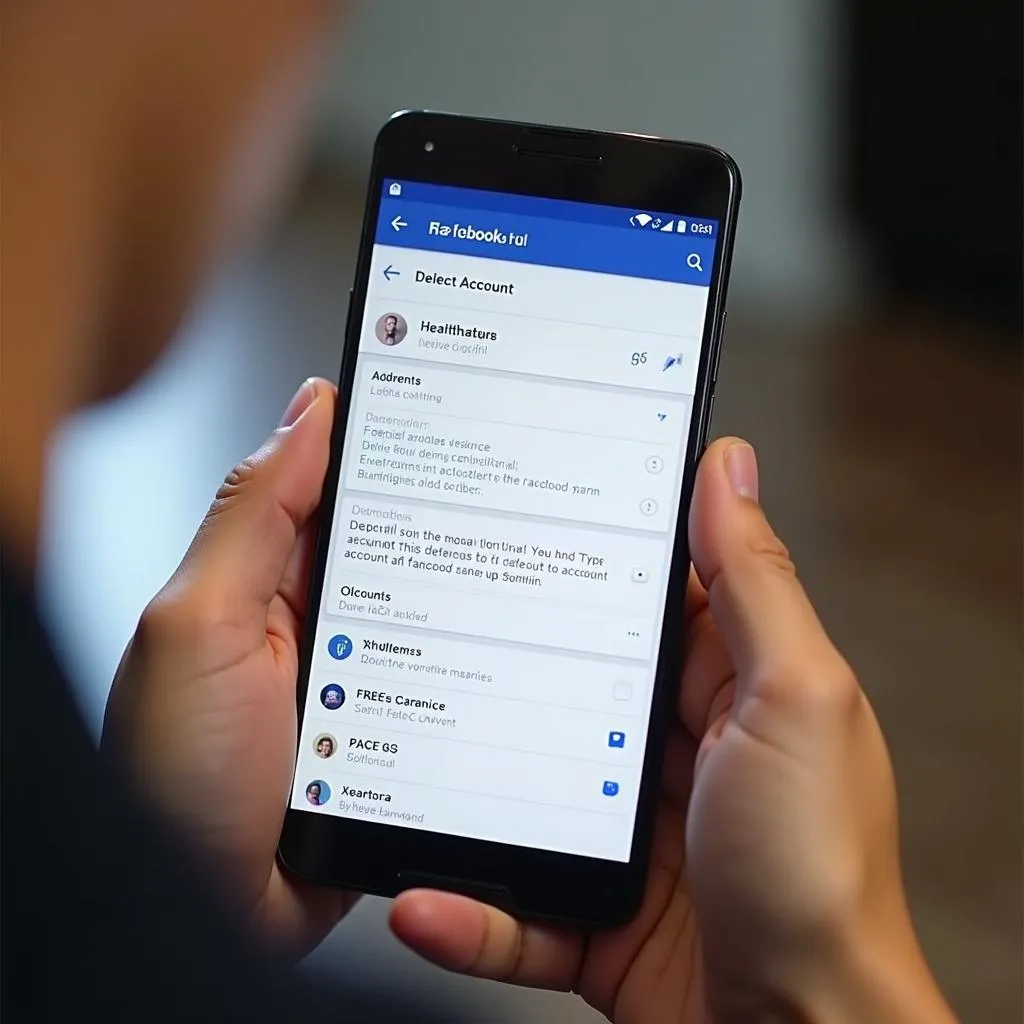 Xóa tài khoản Facebook trên điện thoại Oppo
Xóa tài khoản Facebook trên điện thoại Oppo
Tại Sao Phải Xóa Tài Khoản Facebook?
Nhiều người thắc mắc, thay vì xóa hẳn tài khoản, sao không chọn cách khóa các ứng dụng trên điện thoại Samsung? Thực ra, mỗi lựa chọn đều có lý do riêng:
- Bảo mật thông tin: Xóa tài khoản giúp bạn yên tâm hơn khi bán hoặc cho mượn điện thoại, tránh trường hợp “mất bò mới lo làm chuồng”.
- “Cai nghiện” mạng xã hội: Nhiều bạn trẻ cảm thấy mình “nghiện” Facebook, ảnh hưởng đến học tập và công việc. Xóa tài khoản là cách “cai nghiện” triệt để nhất.
- Tạo mới cuộc sống: Bạn muốn bắt đầu một chương mới, không vướng bận những mối quan hệ cũ trên Facebook? Xóa tài khoản là lựa chọn hợp lý.
Hướng Dẫn Xóa Tài Khoản Facebook Trên Điện Thoại Oppo
Bước 1: Mở ứng dụng Facebook trên điện thoại Oppo.
Bước 2: Nhấn vào biểu tượng 3 dấu gạch ngang ở góc phải màn hình.
Bước 3: Chọn “Cài đặt & quyền riêng tư” > “Cài đặt”.
Bước 4: Kéo xuống dưới và chọn “Thông tin Facebook của bạn”.
Bước 5: Chọn “Vô hiệu hóa và xóa” > “Xóa tài khoản” > “Tiếp tục xóa tài khoản”.
Bước 6: Nhập mật khẩu Facebook của bạn để xác nhận.
Bước 7: Nhấn “Xóa tài khoản” và chờ đợi trong giây lát.
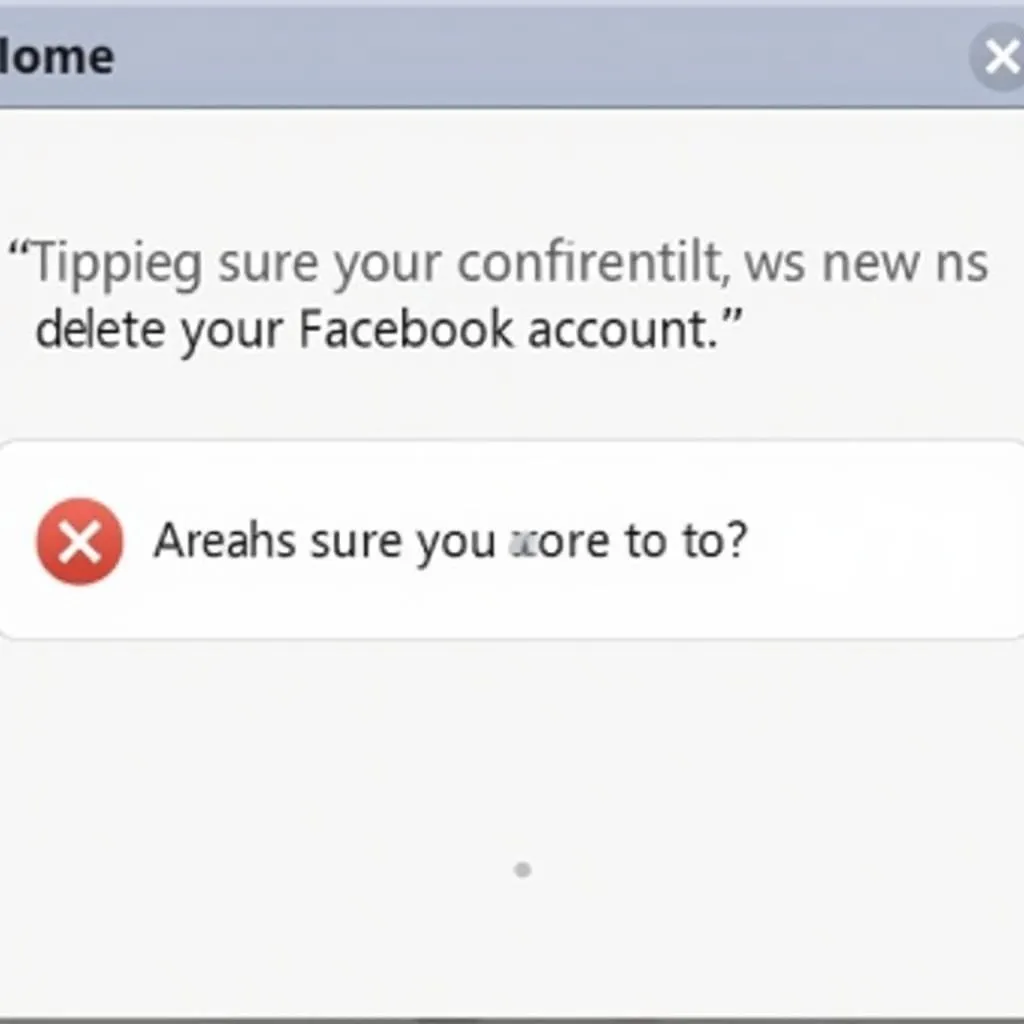 Xóa tài khoản Facebook
Xóa tài khoản Facebook
Vậy là xong! Giờ thì tài khoản Facebook của bạn đã chính thức “bay màu”.
Lưu ý khi xóa tài khoản Facebook
- Sao lưu dữ liệu: Hãy chắc chắn bạn đã sao lưu lại những thông tin quan trọng như ảnh, video, tin nhắn… trước khi xóa tài khoản.
- Thời hạn 30 ngày: Sau khi xóa, Facebook sẽ giữ tài khoản của bạn trong 30 ngày. Trong thời gian này, bạn có thể khôi phục tài khoản nếu “bỗng dưng đổi ý”. Sau 30 ngày, tài khoản sẽ bị xóa vĩnh viễn.
Câu hỏi thường gặp
1. Tôi có thể tạo lại tài khoản Facebook sau khi xóa không?
Có, bạn có thể tạo lại tài khoản Facebook với cùng địa chỉ email hoặc số điện thoại đã dùng trước đó. Tuy nhiên, bạn sẽ không thể khôi phục lại dữ liệu cũ.
2. Xóa tài khoản Facebook có xóa luôn Messenger không?
Nếu bạn xóa tài khoản Facebook, tài khoản Messenger của bạn cũng sẽ bị xóa theo.
3. Tôi có thể xóa tài khoản Facebook trên máy tính được không?
Có, bạn có thể xóa tài khoản Facebook trên cả điện thoại và máy tính.
Ngoài ra, bạn có thể tham khảo thêm các bài viết hữu ích khác trên website của chúng tôi như cách xóa trò chơi trên điện thoại Samsung, hoặc cách gửi video từ máy tính sang điện thoại để có thêm nhiều mẹo vặt công nghệ hay ho nhé!
Kết Luận
Việc xóa tài khoản Facebook đôi khi là cần thiết để bảo vệ thông tin cá nhân hoặc đơn giản là để “refresh” lại bản thân. Hy vọng bài viết đã cung cấp cho bạn những thông tin hữu ích về Cách Xóa Tài Khoản Facebook Trên điện Thoại Oppo. Nếu cần hỗ trợ, hãy liên hệ Số Điện Thoại: 0372899999, Email: [email protected] Hoặc đến địa chỉ: 233 Cầu Giấy, Hà Nội. Chúng tôi có đội ngũ chăm sóc khách hàng 24/7.